Apple Watchが振動しない問題を解決する13の方法

Apple Watch は通話、メッセージ、その他の通知時に振動しませんか? Apple Watch が振動しない問題を解決する方法を学びましょう。

Apple Watch を使用して Mac のロックを解除できることは、Apple エコシステムのもう 1 つの利点です。これまでしばらくの間、私たち Apple ユーザーは、Apple Watch を手首に着けているときに iPhone のロックを自動的に解除できるようになりました。ただし、同じ機能が macOS にも存在します。Apple Watchを約 2 年間所有している者として、恥ずかしながら、こんなことができるとは思いもしませんでした。
Apple Watch のセットアップにはiPhoneが必要です。プロセスの一環として、時計を使用して携帯電話のロックを解除するオプションが表示されます。ただし、Apple Watch がすでに iPhone のロックを解除している場合でも、この機能は Mac では自動的に動作しません。Mac のロック解除を個別に設定する必要があります。そのため、この機能の存在を知らなかった場合、特に macOS 設定のどこを見ればよいか分からなかった場合は、この機能を見逃してしまいがちです。
ありがたいことに、Mac のロックを解除するための Apple Watch の設定は非常に簡単です。さらに良いことに、この機能をオンにすると、Mac へのアクセスが容易になるだけでなく、コンピュータの使用中にアプリケーションのロックを解除できるため、一般的な使用速度も向上します。
それでは、さっそく、Apple Watch を使用して Mac のロックを解除する方法をご紹介します。
注: この機能のセットアップはすべて Mac 上で行われます。ただし、 Apple Watch をセットアップし、Mac と同じ iCloud アカウントにサインインしておく必要があります。開始する前に、正しくサインインしていることを確認してください。
Apple Watchを使用してMacのロックを解除する方法
完全な図解付きの説明については、読み続けてください。
1. Mac で、[システム設定] > [Touch ID とパスワード] に移動します。
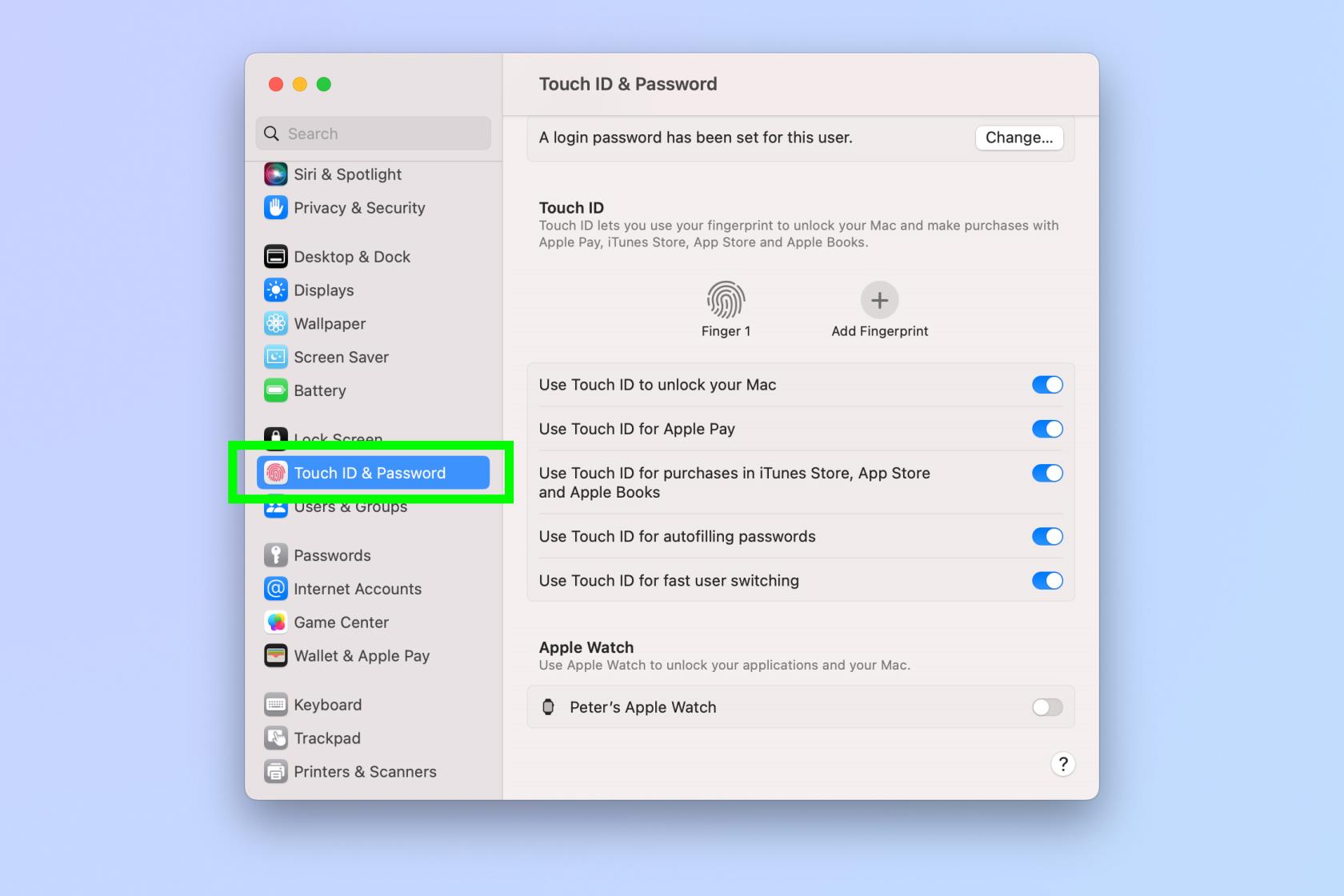
(画像:©Future)
Mac と Apple Watch の両方で同じ iCloud アカウントにサインインしていることを確認してください。
それが完了したら、Mac で画面左上のApple ロゴ をクリックし、 [システム設定] を選択します。次に、Touch ID とパスワード に進みます。
2. 下部にある Apple Watch をオンに切り替えます
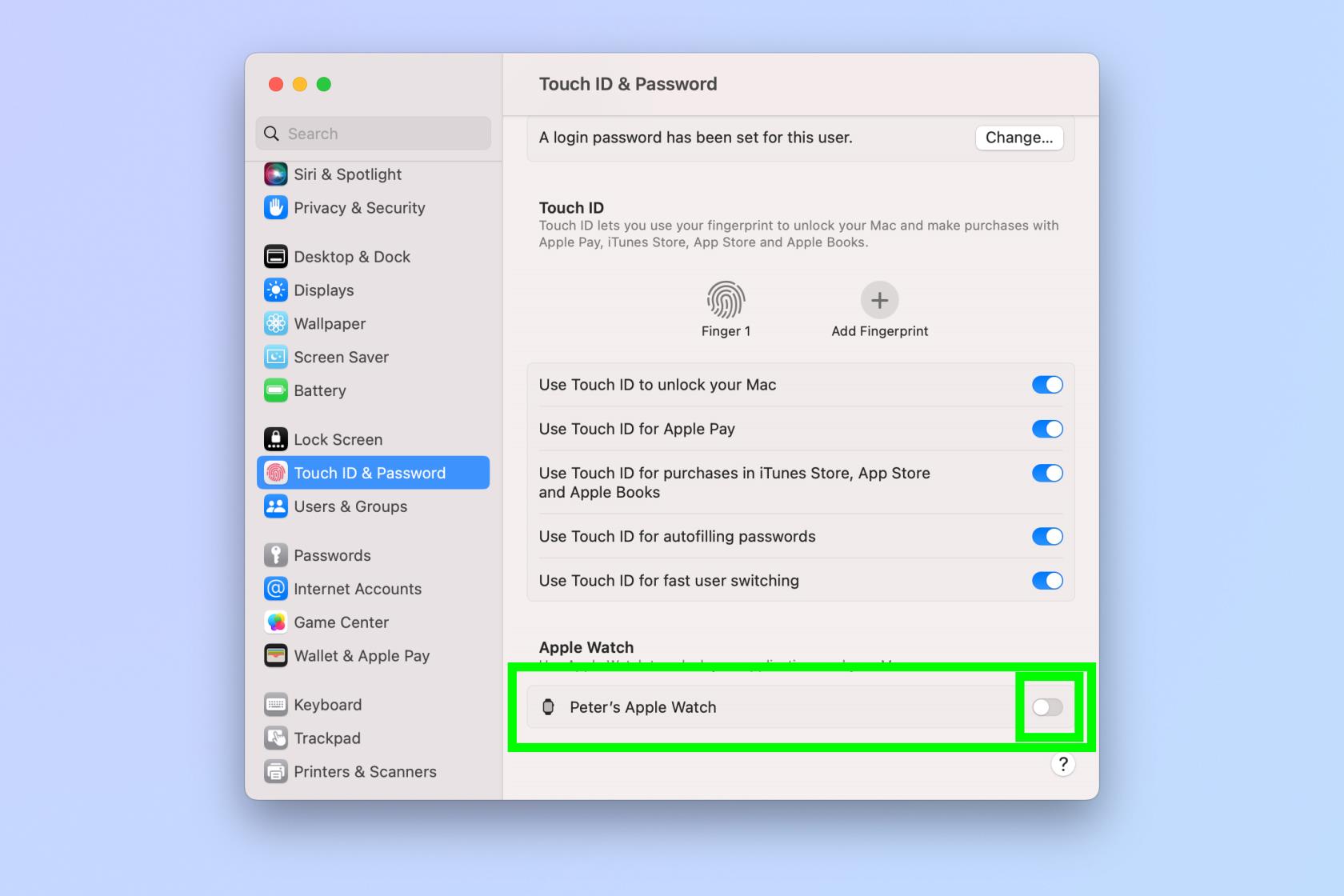
(画像:©Future)
設定ページの下部には、Apple Watch で Mac とアプリケーションのロックを解除するための Apple Watch セクションが表示されます。Apple Watch をオンに切り替えます。
3. プロンプトが表示されたら、パスワードを入力します
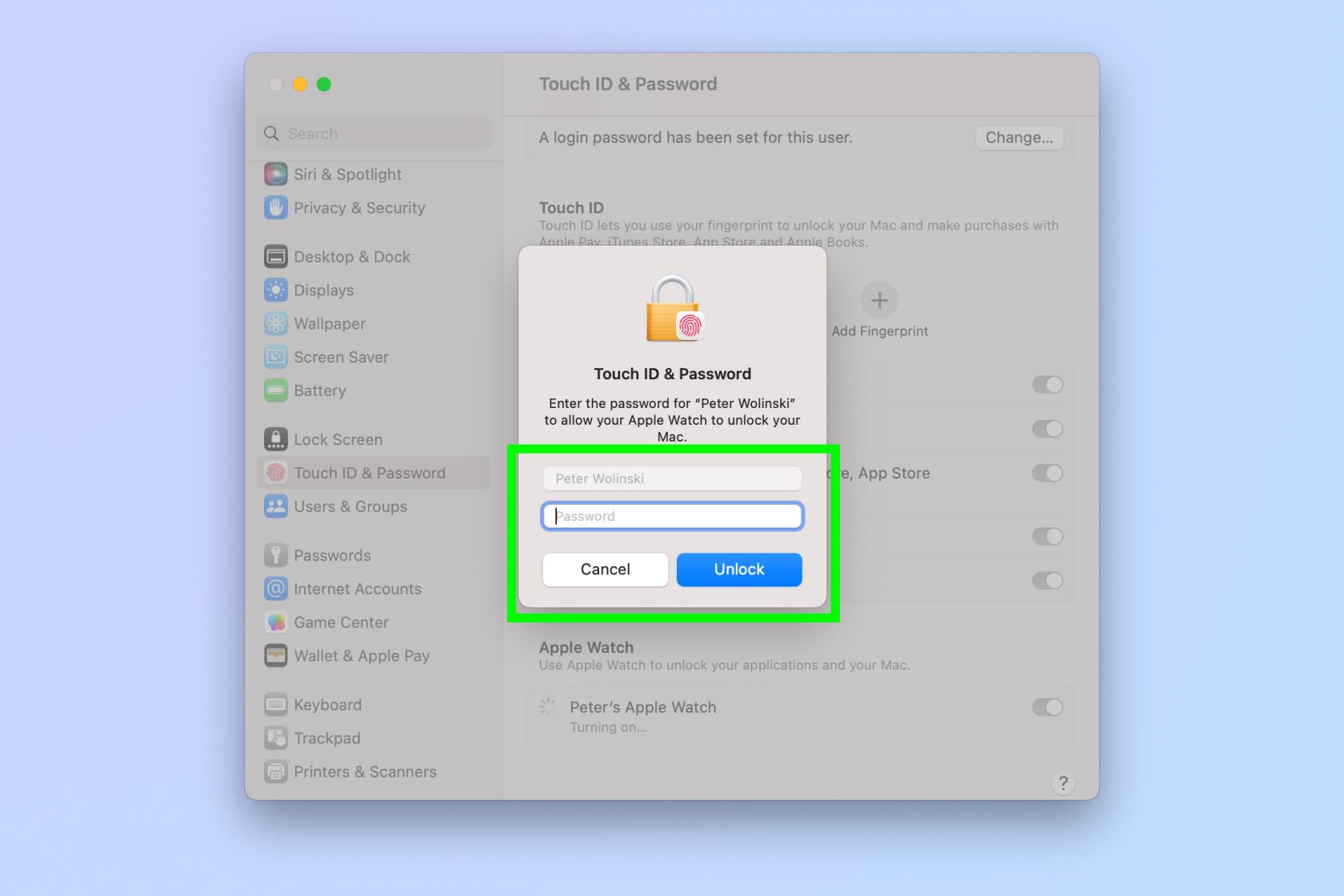
(画像:©Future)
プロンプトが表示されたら、パスワードを入力し、「ロック解除」をクリックします。
それだけです。ロック解除された Apple Watch を着用している限り、Mac の使用時に自動的にロックが解除されます。非常に便利で、Apple のシームレスなエコシステム統合のもう 1 つの利点です。
Apple をテーマにしたチュートリアルをもっと読みたい場合は、Web ページの背後にある HTML と CSS を詳しく調べることができる、Mac 版 Safari で要素を検査する方法に関するガイドをチェックしてみてはいかがでしょうか。また、iPhone で CAPTCHA パズルを回避する方法を学ぶことに興味があるかもしれません。それがどれほど迷惑であるかは誰もが知っているからです。何かをすぐに書き留める必要がある場合は、iPhone でのクイック ノートの使用方法を調べてください。
Apple Watch は通話、メッセージ、その他の通知時に振動しませんか? Apple Watch が振動しない問題を解決する方法を学びましょう。
Apple Maps の音声ナビゲーションは、旅行中に使用するのに便利なコンパニオンです。iPhone で Apple マップの音声ナビゲーションが機能しない場合の解決方法は次のとおりです。
Apple Music は一時停止し続けますか? 曲の再生中に Apple Music がランダムに一時停止しないようにする方法については、このトラブルシューティング ガイドをご覧ください。
Apple Watch でアナログ時間をデジタル時間に、またはその逆に変更する方法を知りたいですか? Apple Watch でアナログ時間とデジタル時間を切り替える方法を学びます。
Apple Watch を振動させたい、または通話やメッセージなどの場合にのみ振動させたいですか? Apple Watchを振動させる方法はすべてここにあります。
Apple Watch で Smart Stack ウィジェットを使用する方法を知りたいですか? Apple Watch でウィジェットを追加、削除、変更、並べ替え、または固定する方法については、この投稿をお読みください。
ペアリングされた iPhone の有無に関係なく、リモートまたは対面で Apple Watch をリセットしてすべてのデータを消去できるすべての方法のリスト。
Apple WatchがiPhoneに接続できない場合の11の修正方法
あなたが運動しているとき、または音楽を聴いているときに、Siri はメッセージをアナウンスしていますか? iPhone と Watch の両方から Siri アナウンスを無効にすることができます。
iPhone で Apple マップをオフラインでダウンロードして使用する方法








